使用公式将工作表内一列中的重复项依次移到一行中。具体如下图所示,要将工作表: 转换成工作表: 可以看出,在“数据”工作表中,列A中有些姓名出现1次,有些出现2次,有些出现3次,但在列B中有......
2023-05-29 0 excel公式,excel技巧,excel教程,Excel表格,Excel教程
尝试使用一个公式,来消除指定单元格区域中的空单元格,即获得的值中不包括空单元格,如下图所示。
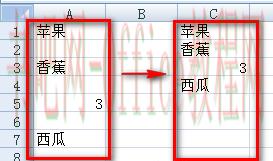
先不看下面的内容,自已试试!
公式思路
先找到非空单元格所在行的行号,获取行号并以行号作为INDEX函数的参数取出相应的值。
公式
=ifERROR(INDEX(A1:A7,SMALL(if(A1:A7<>””,ROW(A1:A7)),ROW(A1:A7))),””)
按Ctrl+Shift+Enter组合键完成输入。
公式解析
下面,我们将公式分解,来看看是怎么一步一步得到答案的。
首先,找出非空单元格所在行的行号。选择单元格C1:C7,输入公式:
=if(A1:A7<>””,ROW(A1:A7))
按Ctrl+Shift+Enter组合键完成输入。结果如下图所示:
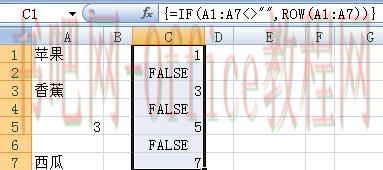
从图中可以看出,公式将列A中的值与空值比较,不为空则在列C中相应的单元格输入非空单元格行号,而空单元格则输入FALSE。
接下来,获取已经找出的非空单元格的行号。选择单元格E1:E7,输入公式:
=SMALL(C1:C7,ROW(A1:A7))
按Ctrl+Shift+Enter组合键完成输入。结果如下图所示:
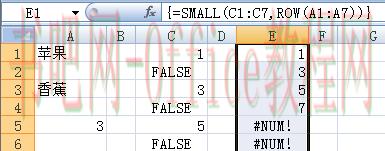
代表非空单元格行号的数值已依次输入到列E单元格中。ROW函数得到一个数组{1;2;3;4;5;6;7},作为SMALL函数的参数,依次取出C1:C7中第1至第7小的值。
然后,将行号作为INDEX函数的参数取出值。选择单元格G1:G7,输入公式:
=INDEX(A1:A7,E1:E7)
按Ctrl+Shift+Enter组合键完成输入。结果如下图所示:
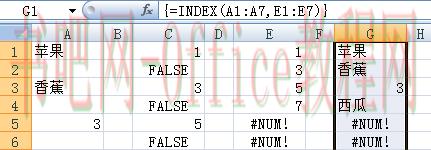
可以看到,在列G中放置了非空单元格的值,但也放置了错误值。INDEX函数依次取出列A中第1、3、5、7行的数据。
最后,使用ifERROR函数消除错误值。选择单元格I1:I7,输入公式:
=ifERROR(G1:G7,””)
按Ctrl+Shift+Enter组合键完成输入。结果如下图所示:
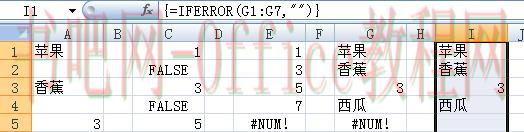
如果是错误值,则为空。
将上述各步的公式组合,即可得到最终的公式。
下期公式练习
有兴趣的朋友,可以先思考。
标签: excel公式 excel技巧 excel教程 Excel表格 Excel教程 excel 单元 获取 excel单元格 excel单元格怎么自动填满 exce
相关文章

使用公式将工作表内一列中的重复项依次移到一行中。具体如下图所示,要将工作表: 转换成工作表: 可以看出,在“数据”工作表中,列A中有些姓名出现1次,有些出现2次,有些出现3次,但在列B中有......
2023-05-29 0 excel公式,excel技巧,excel教程,Excel表格,Excel教程

使用公式来获取字符串的最后一个单词。如下图所示,提取列A单元格中字符串的最后一个单词,将其放置到列C相应的单元格中。 先不看下面的内容,自已试一试。 公式思路 首先查找字符串中空格最后一次出......
2023-05-29 0 excel公式,excel技巧,excel教程,Excel表格,Excel教程
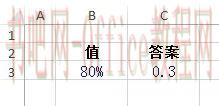
下面是要使用公式解决的问题: 如果值处于0%-25%,则返回0;处于16%-50%,则返回0.1;处于51%-75%,则返回0.2;处于76%-100%,则返回0.3;大于100%则返回0.4。......
2023-05-29 0 Excel函数,excel函数公式,excel表格制作,Excel教程
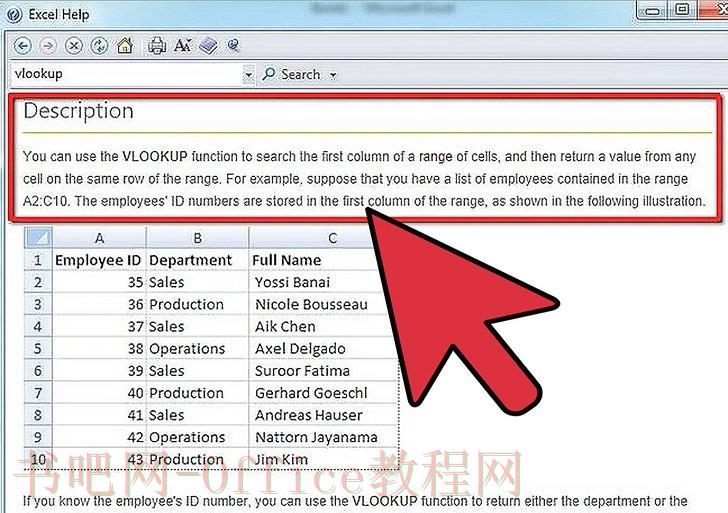
使用 Microsoft Excel 的 Vlookup 函数看起来很难,但是实际上是一件简单的事情。你只需要学习使用一小段代码,就可以简化从任何工作表格中获取信息的工作。 步骤 方法 1了解 Vlo......
2023-05-29 0 excel公式,excel技巧,excel教程,Excel表格,Excel教程
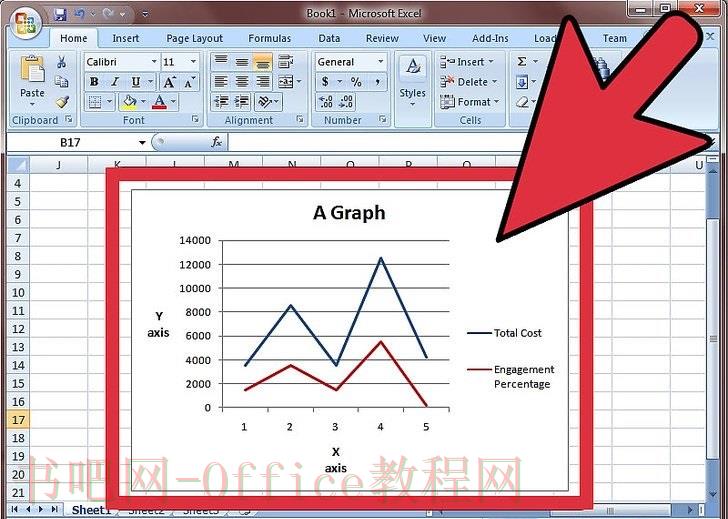
如果能给Excel表格里的图表再加一条数据线的话会很有用。但要是数据单元不一样,你可能会觉得无法实现这一点。别担心,其实你可以做到的,而且这也相当简单! 步骤 方法 1再加一条Y轴 先像数据单......
2023-05-29 0 excel公式,excel技巧,excel教程,Excel表格,Excel教程